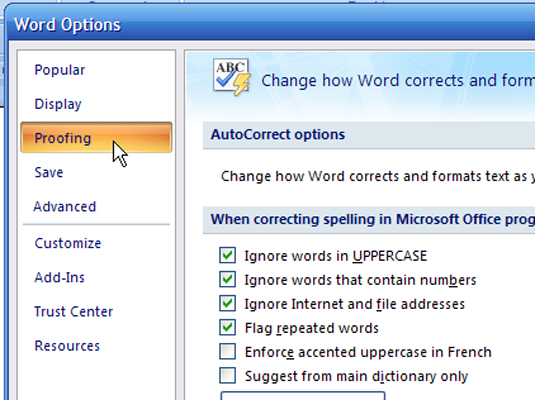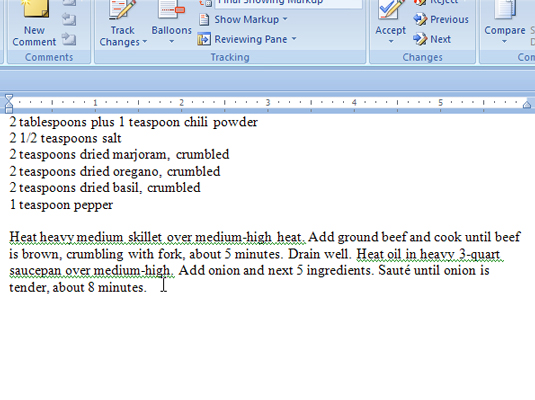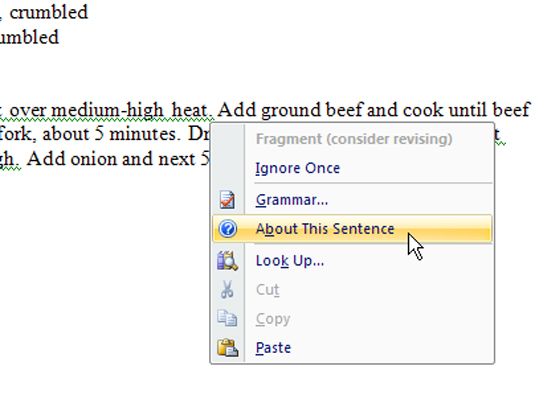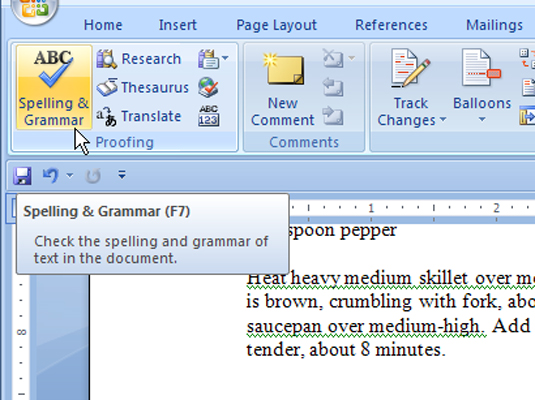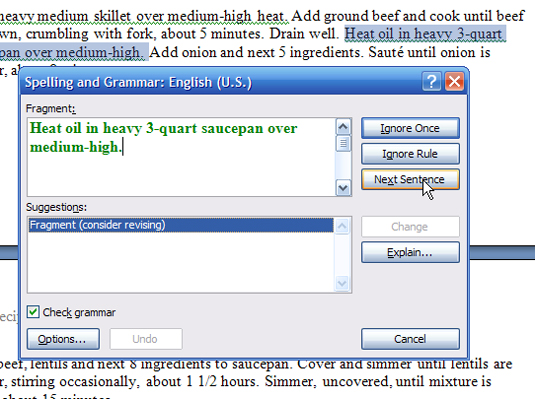Kromě kontroly správného pravopisu vám aplikace Word 2007 umožňuje korekturu dokumentů za účelem zachycení chyb v gramatice. Při procházení dokumentu můžete kontrolovat gramatické návrhy Wordu nebo můžete spustit tradiční kontrolu pravopisu. Word vám dokonce nabízí možnost prozkoumat označenou chybu a dozvědět se více ze systému nápovědy Office.
Povolením těchto možností můžete udělat pořádek v dokumentech aplikace Word 2007.
Klikněte na tlačítko Office, na tlačítko Možnosti aplikace Word a poté na možnost Kontrola pravopisu.
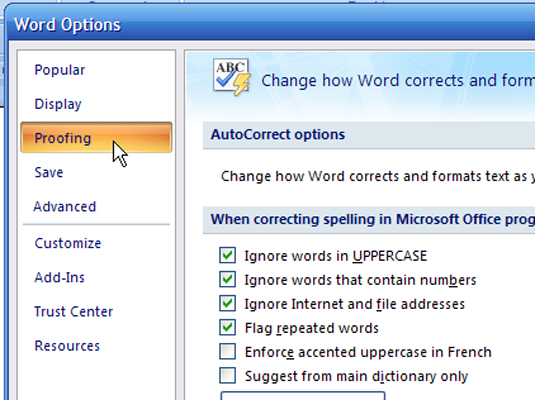
Zde nastavte možnosti kontroly pravopisu.
V části Při opravách pravopisu a gramatiky ve Wordu zaškrtněte tato dvě políčka:
Zahajte recenzi.
V dokumentu klikněte pravým tlačítkem na libovolné slovo podtržené zvlněnou zelenou značkou.
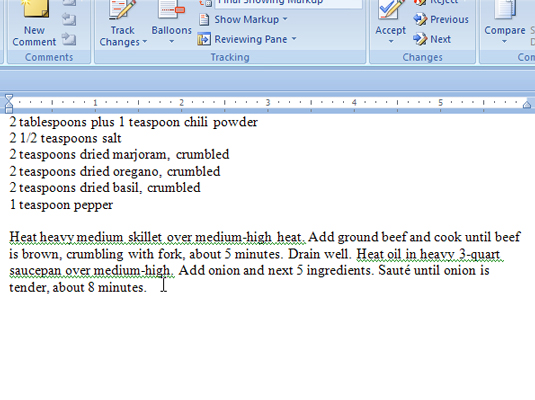
Hledejte zelenou, abyste našli chybu.
Z rozbalovací nabídky se rozhodněte, zda chcete použít návrh aplikace Word.
Můžete také spustit kontrolu gramatiky z kontroly pravopisu a gramatiky aplikace Word.
Na kartě Kontrola klikněte na tlačítko Pravopis a gramatika.
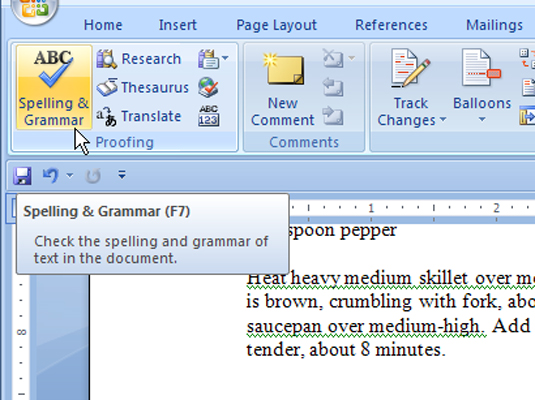
Otevře se dialogové okno Pravopis a gramatika a dostanete se k první položce, kterou Word považuje za překlep nebo gramatickou chybu.
Ujistěte se, že je zaškrtnuto políčko Check Grammar.
Řekněte aplikaci Word, jak reagovat na každou položku, kterou najde chybně nebo jako gramatickou chybu.
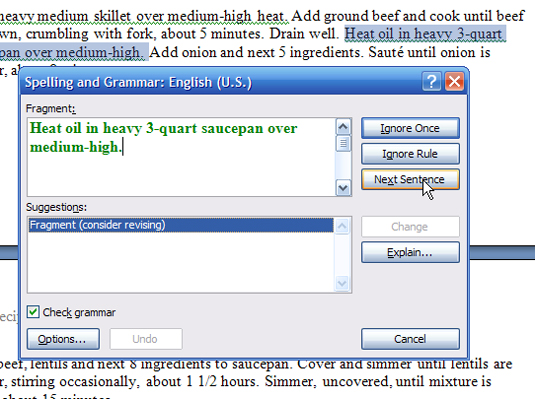
-
Ignorovat jednou: Klepnutím na toto tlačítko sdělíte Wordu, že tento záznam je v pořádku.
-
Ignorovat vše: Klepnutím na toto tlačítko sdělíte aplikaci Word, že každý stejný pravopis tohoto slova je v pořádku.
-
Přidat do slovníku: Kliknutím na toto tlačítko Word přidá slovo do svého interního slovníku.
-
Změna: Nejprve vyberte (klikněte) slovo z panelu Návrhy v dolní části dialogového okna. Poté klikněte na toto tlačítko, aby Word vložil opravené slovo.
-
Změnit vše: Funguje jako Změnit, ale změní všechny výskyty překlepů v dokumentu. Musíte zvolit pravopis z panelu Návrhy.
-
Tlačítko Vysvětlit: Kliknutím na toto tlačítko se otevře okno nápovědy aplikace Word vysvětlující gramatické pravidlo a nabízí některé navrhované opravy.
Klepnutím na Zavřít zavřete dialogové okno Pravopis a gramatika.